如何在 Windows 10 中快速恢復照片應用
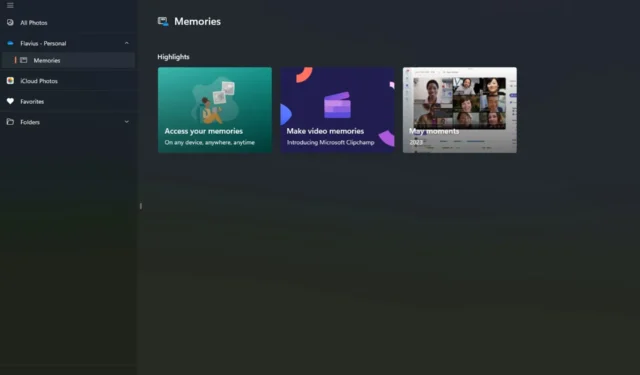
Windows 10 仍然是一個非常流行的操作系統,除此之外,它也相當穩定。然而,隨著 Windows 11 越來越強大,微軟決定讓 Windows 10 發揮它的作用。因此,Windows 10 支持將於 2025 年 10 月 14 日結束。
不過別擔心。這足以升級到 Windows 11。即使您暫時不想升級到它,Windows 10 仍會收到安全更新,即使它的最新版本也是最後一個版本。
但是,您應該知道,即使使用 Windows 10,您仍然會遇到很多問題。尤其是其原生應用。
正如這位用戶所體驗的那樣,某些應用程序(例如 Windows 原生照片應用程序)在 Windows 10 中可能無法正常運行,甚至可能根本無法運行。每次他們會嘗試打開該應用程序,但該應用程序根本無法打開或工作。
卸載沒用。也沒有通過 Microsoft Store 重新安裝它。甚至通過 Microsoft PowerShell 安裝它也沒有用。那麼,當您的照片應用在 Windows 10 中根本無法運行時該怎麼辦?
以下是在 Windows 10 中恢復照片應用的方法
首先,您應該知道,如果您還沒有準備好,則不必將 Windows 10 升級到 Windows 11。
但是,如果您的照片應用突然無法在 Windows 10 上運行,那麼您應該知道 Windows 更新與此問題有關。
如果您的 Windows 10 已過時,您的照片應用將無法運行。過時的意思是它缺少最新的更新。隨著最新的更新,也安裝了最新版本的原生應用程序,因此您需要檢查是否落後。
- 轉到設置。
- 從那裡轉到 Windows 更新。
- 點擊檢查更新選項。
只要您點擊它,就會出現一個更新列表。全部下載並安裝。
如果您落後了幾個版本,這個過程可能需要一些時間。確保您的筆記本電腦/PC 已充電或插好電源,然後等待 Windows 下載並安裝更新。
如果您的系統自行重啟多次,請不要擔心。這是過程的一部分。
在 Windows 10 中恢復您的照片應用通過使用 ISO 文件更新它
您還可以使用 ISO 文件將 Windows 10 直接更新到最新版本。方法如下。
- 訪問 Microsoft 的官方頁面。
- 點擊立即下載,下載媒體創建工具。
- 安裝媒體創建工具。
- 選擇 Windows 10 ISO 並下載。
- 完成後,斷開互聯網連接並打開 ISO。
- 運行 Setup.exe。
- 選擇升級選項。
這些解決方案應該可以使您的 Windows 10 保持最新狀態。問題是,為了讓您的照片應用正常運行,您需要運行最新版本的 Windows 10。如果您仍在運行早期版本,請認真考慮立即更新它。
不僅是為了您的照片應用,也是為了您 PC 的安全。
我們希望這些解決方案能夠解決問題,尤其是當您也遇到問題時。如果它們對您有幫助,請務必在評論中告訴我們。



發佈留言